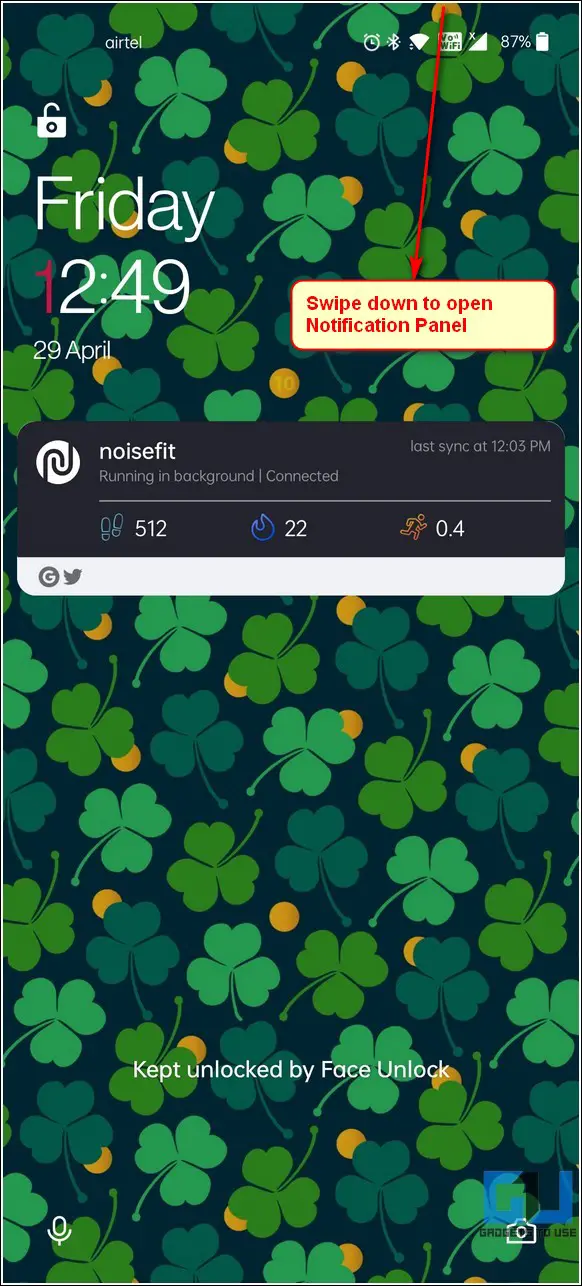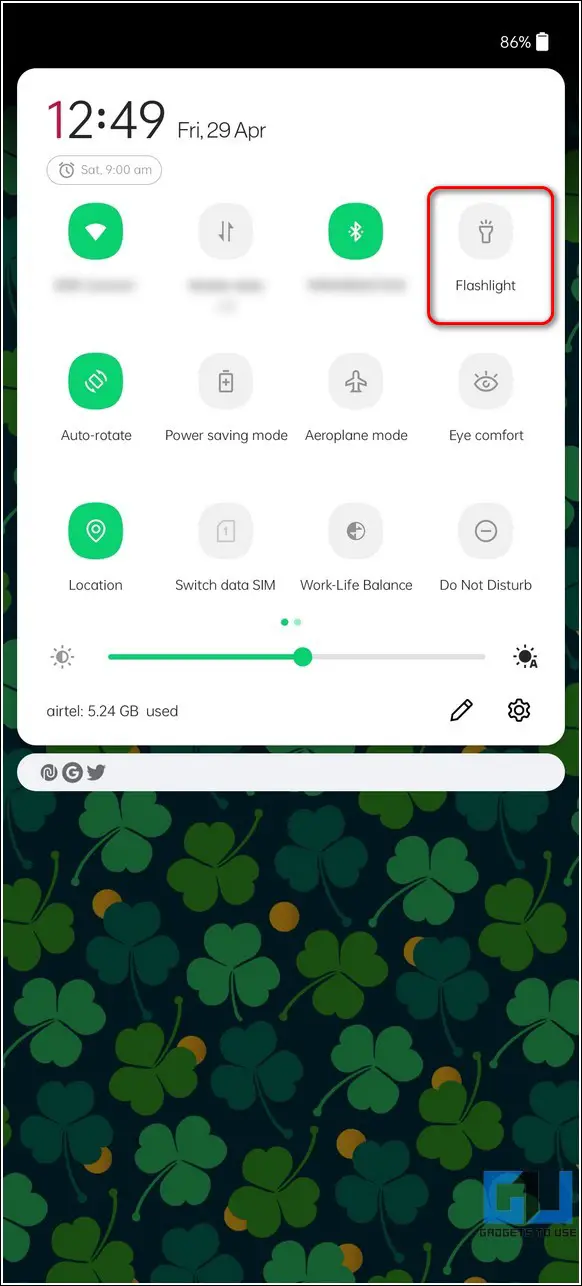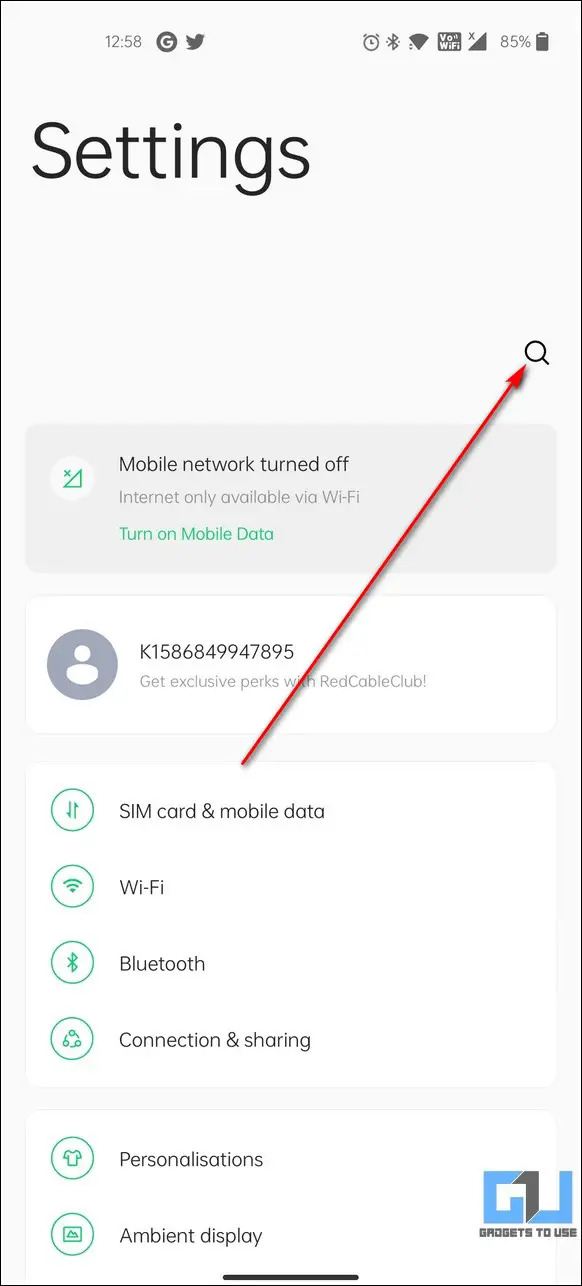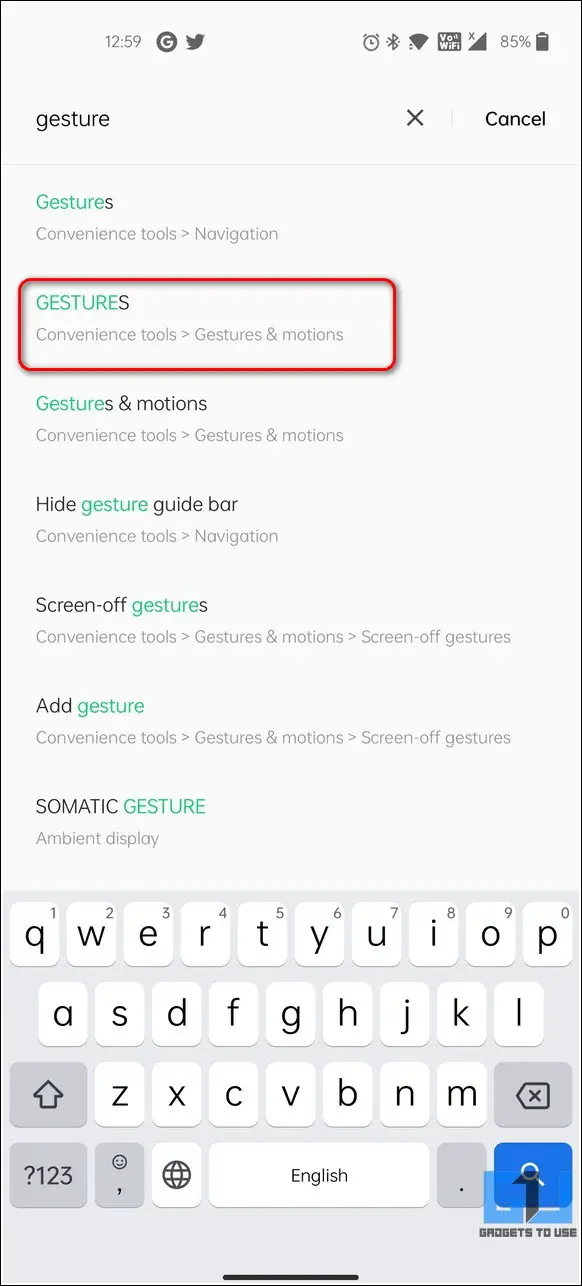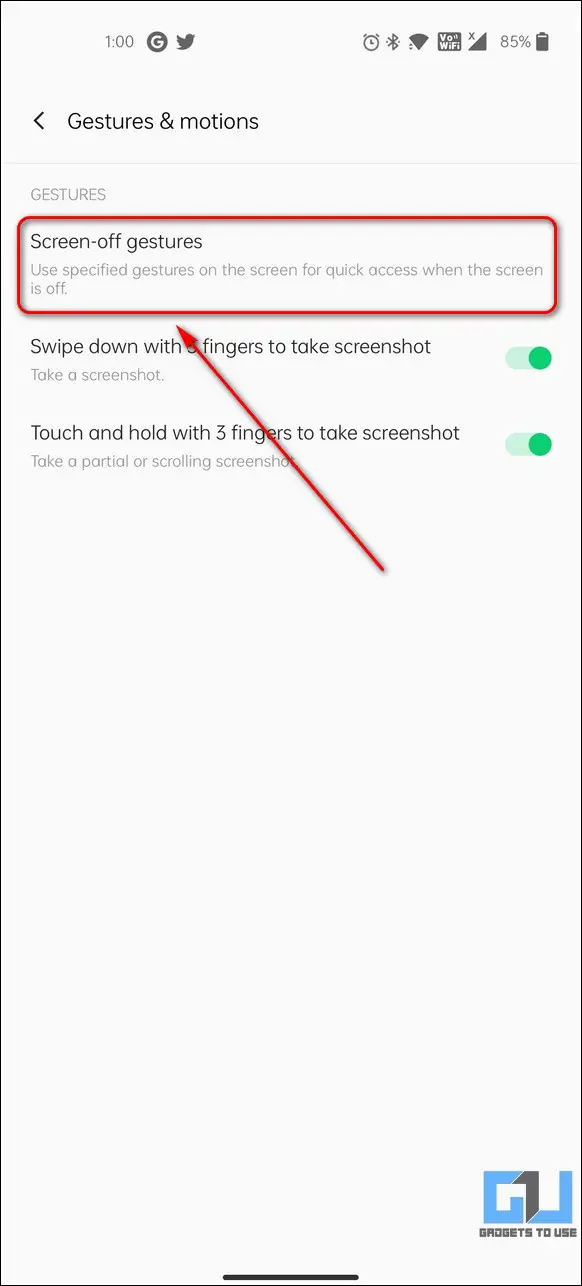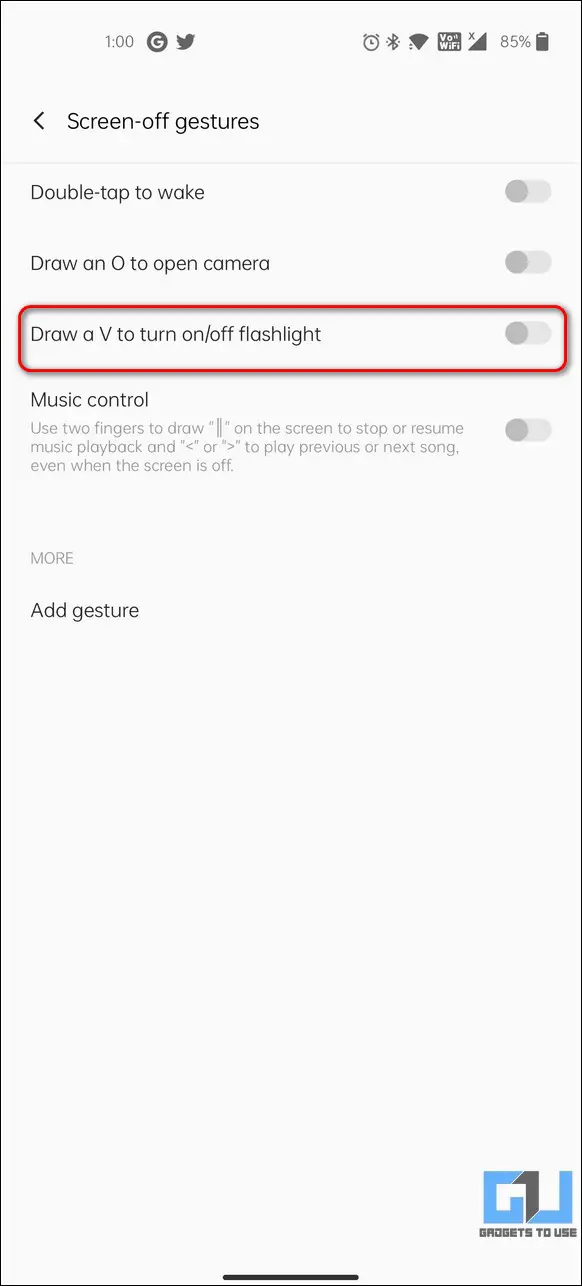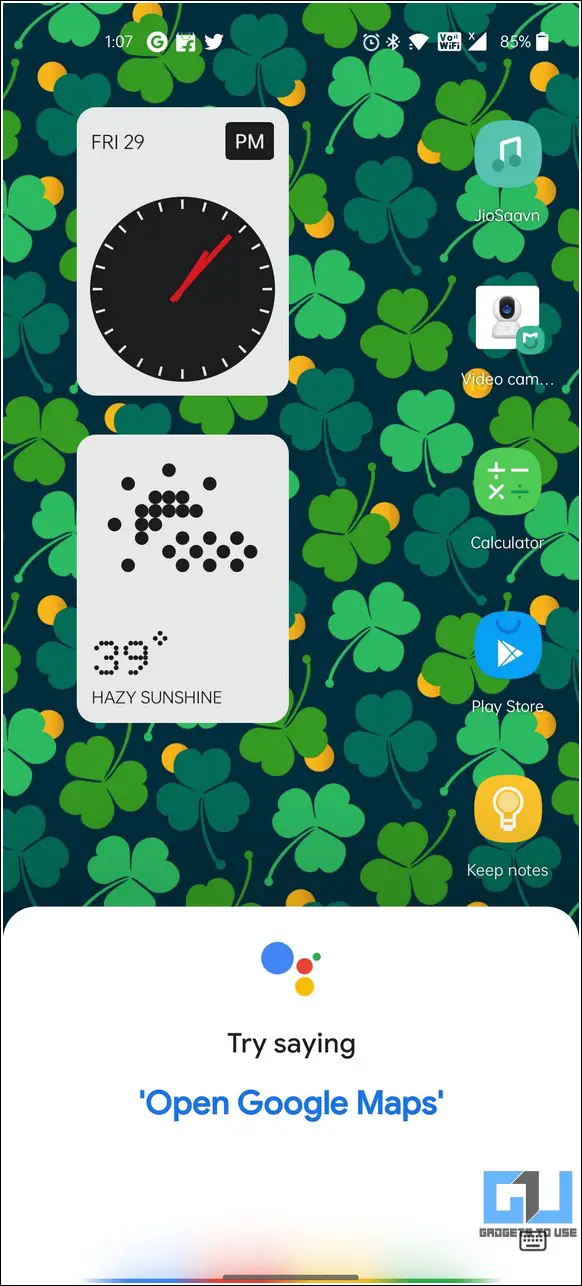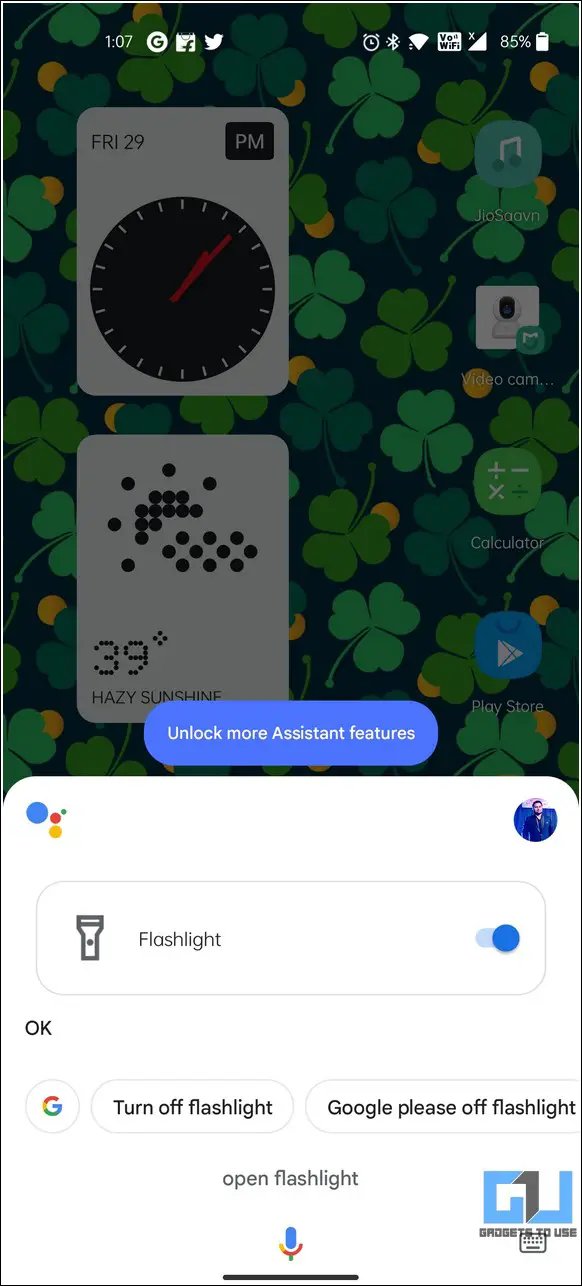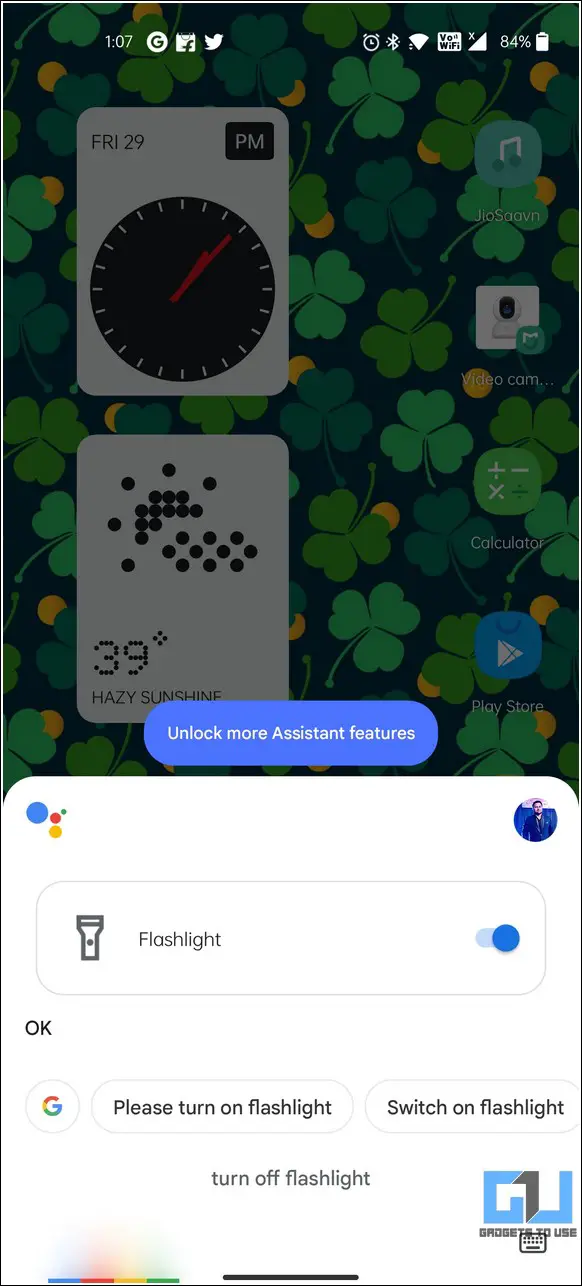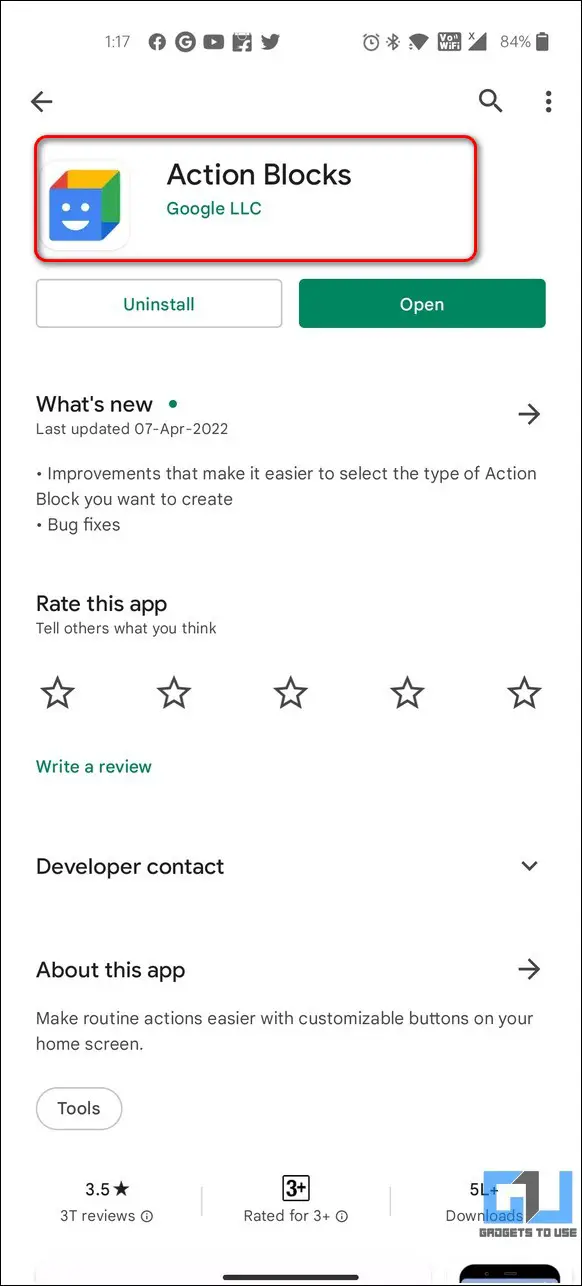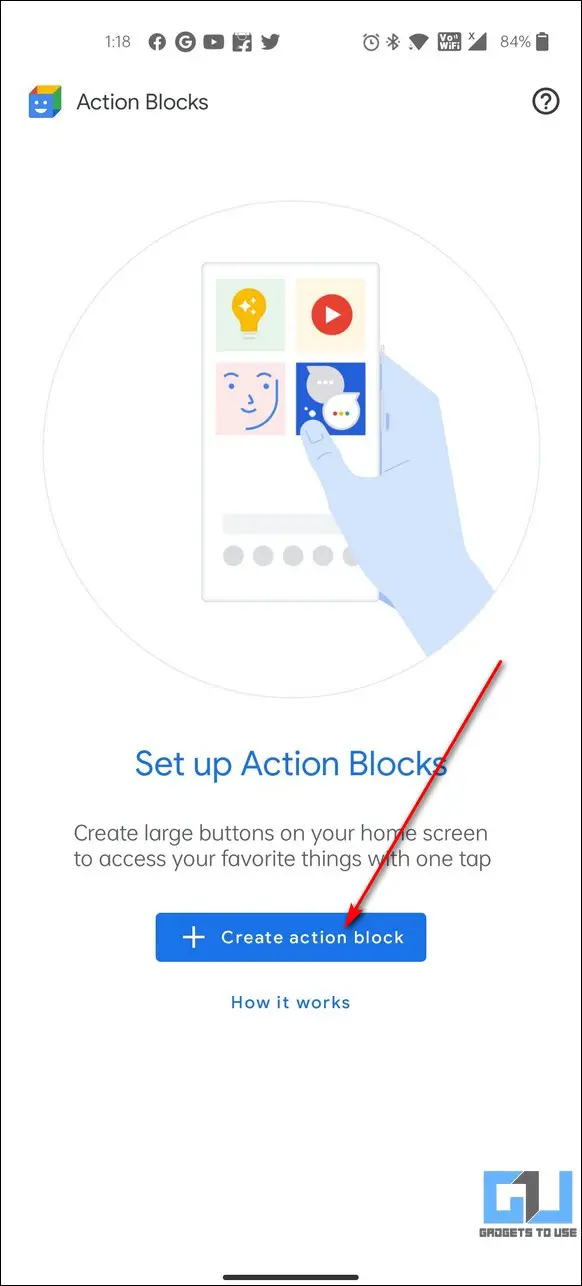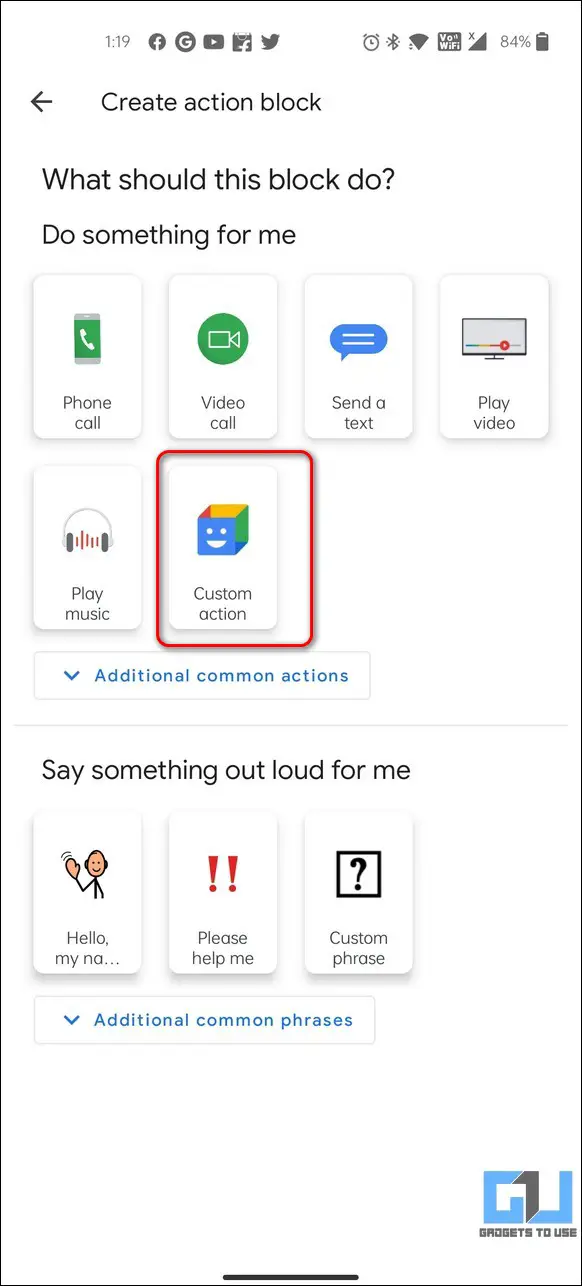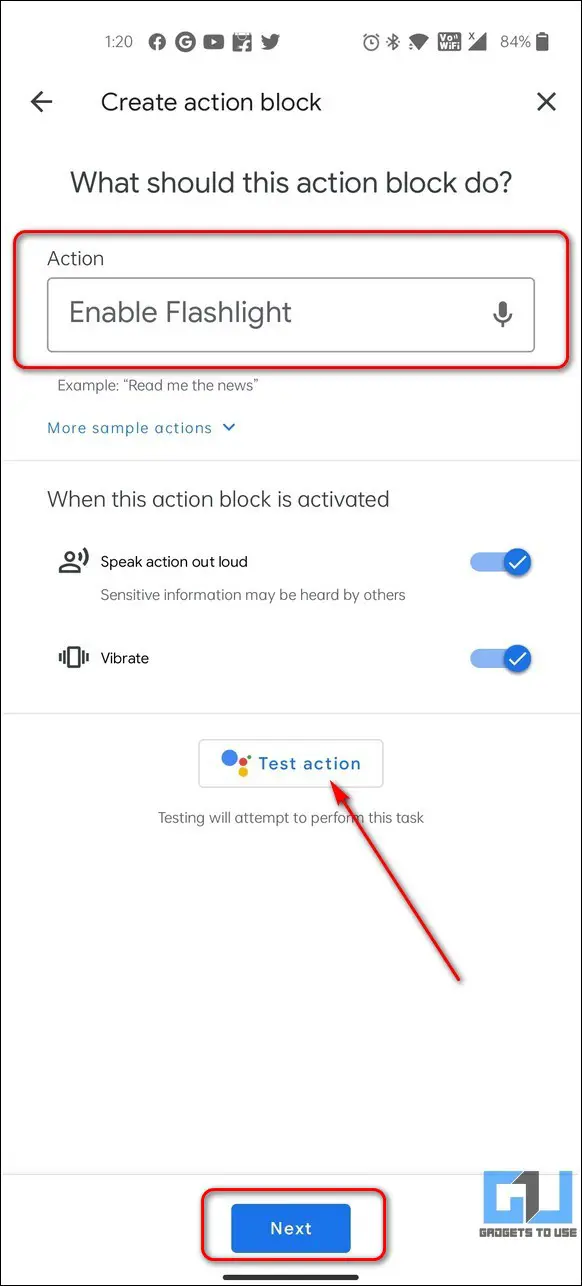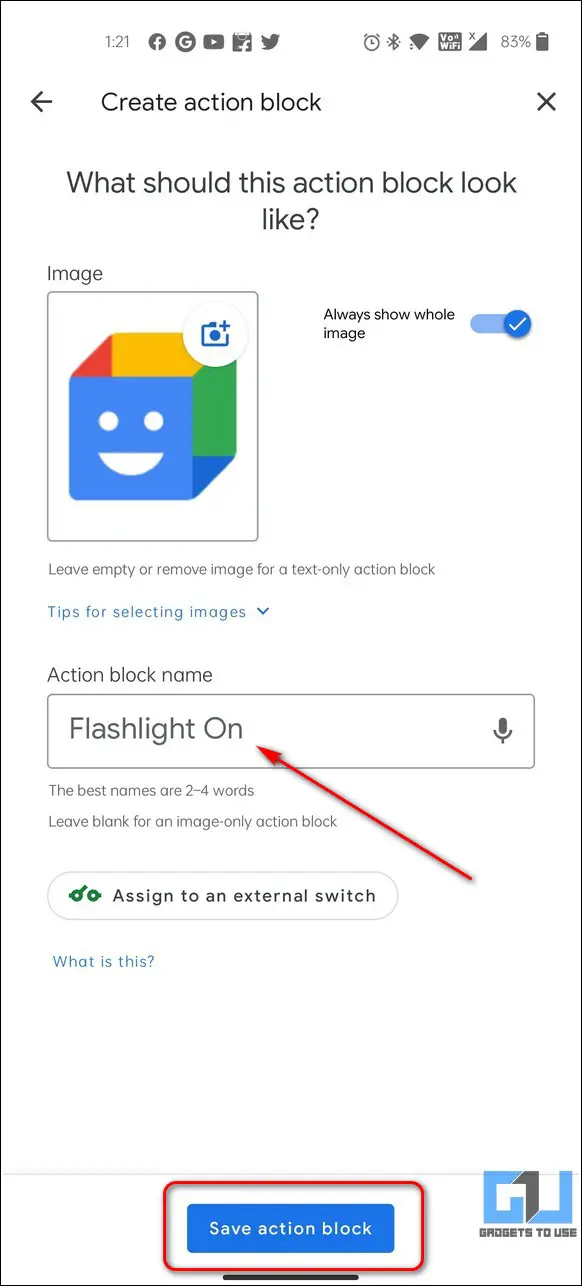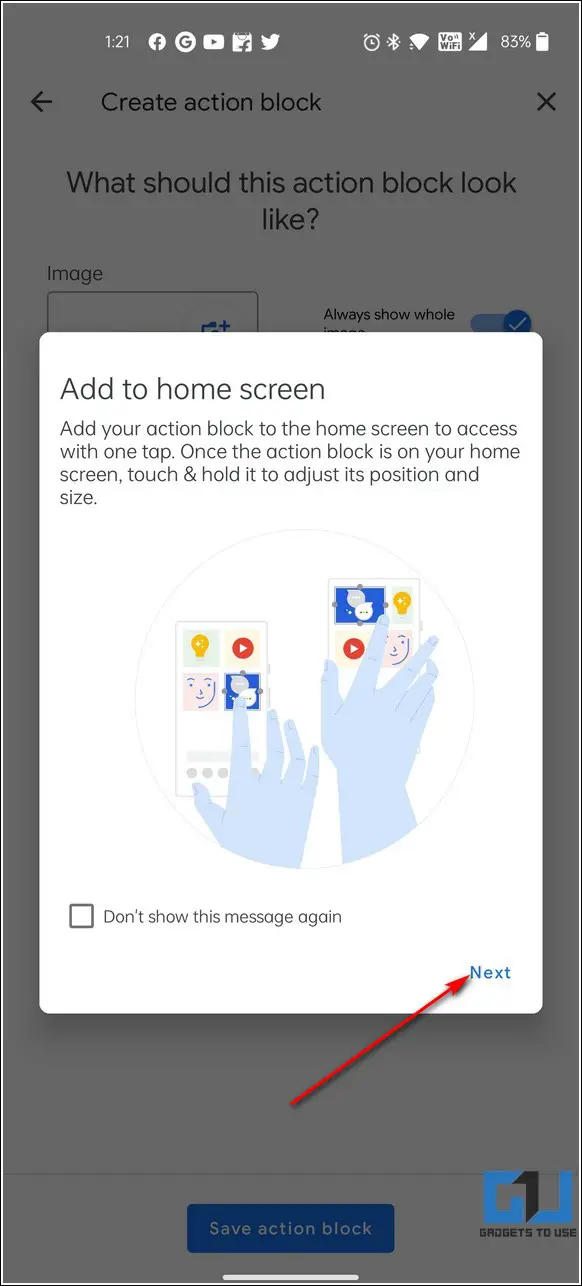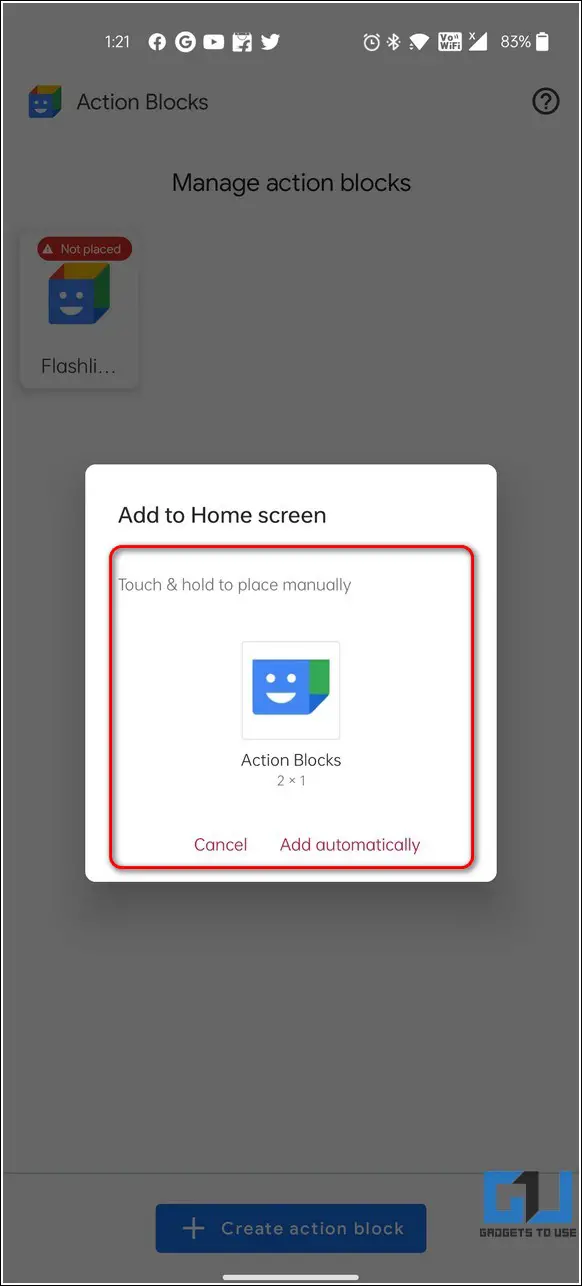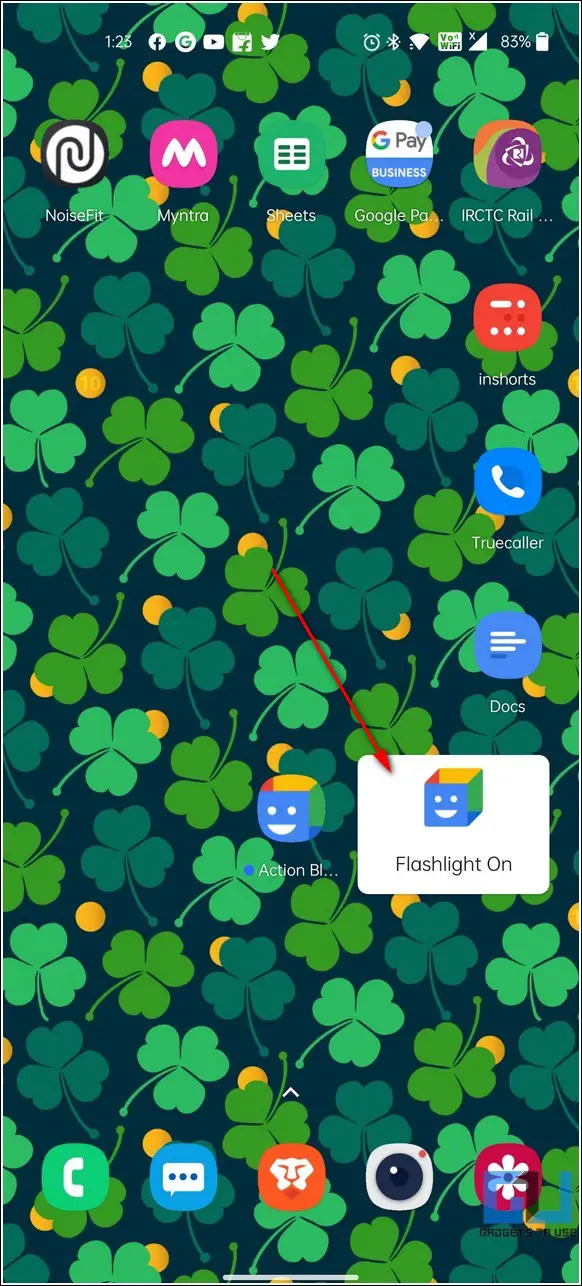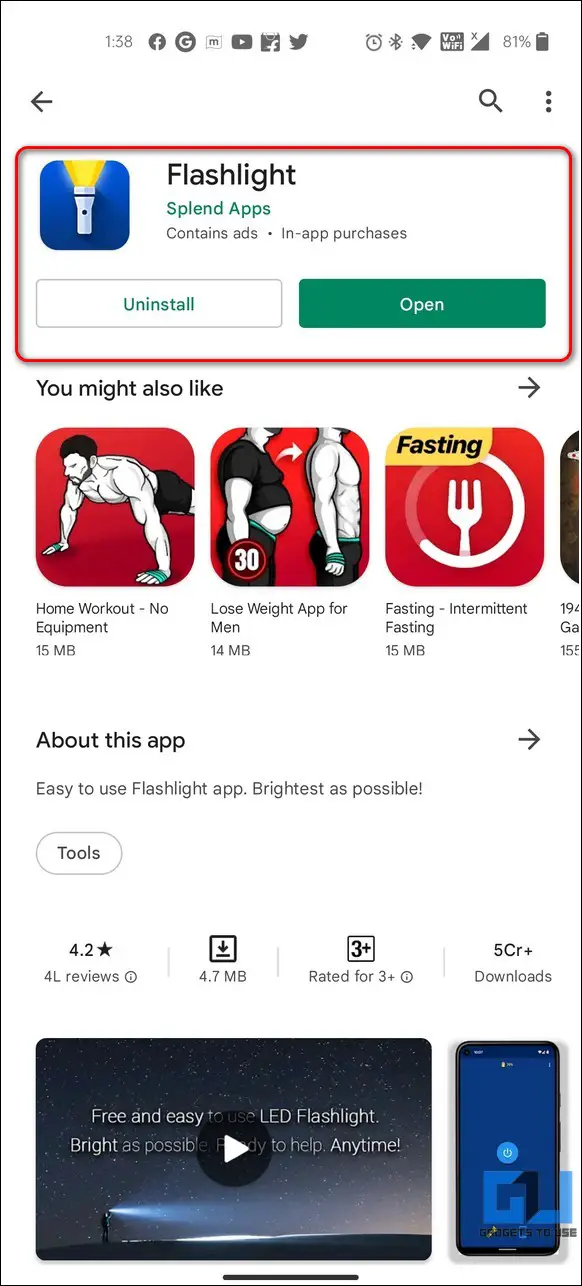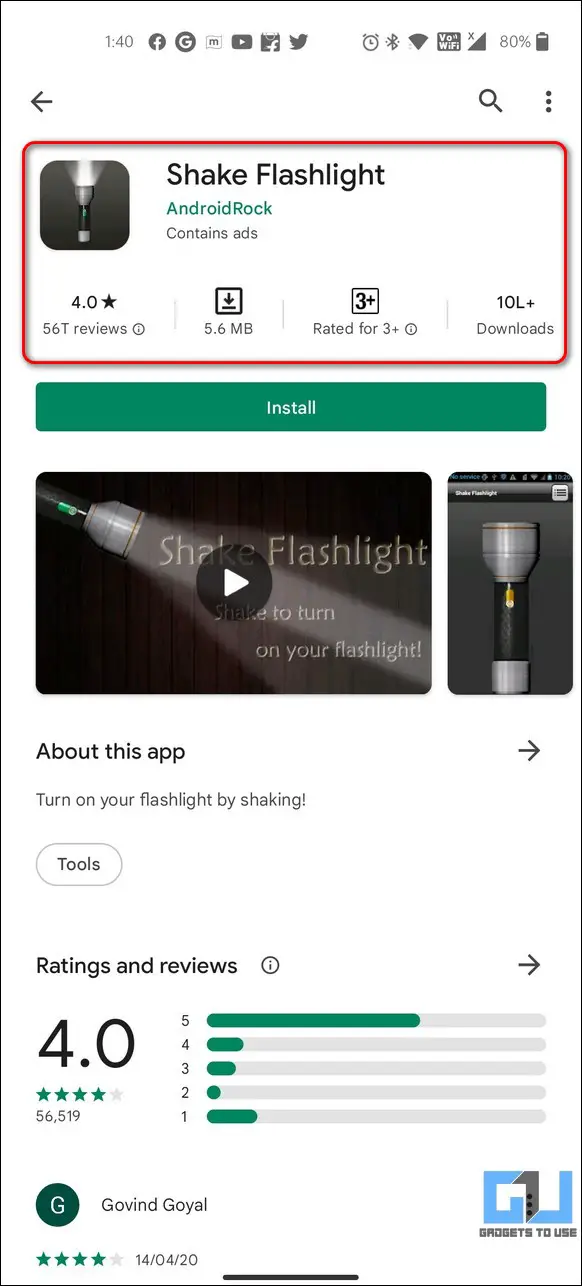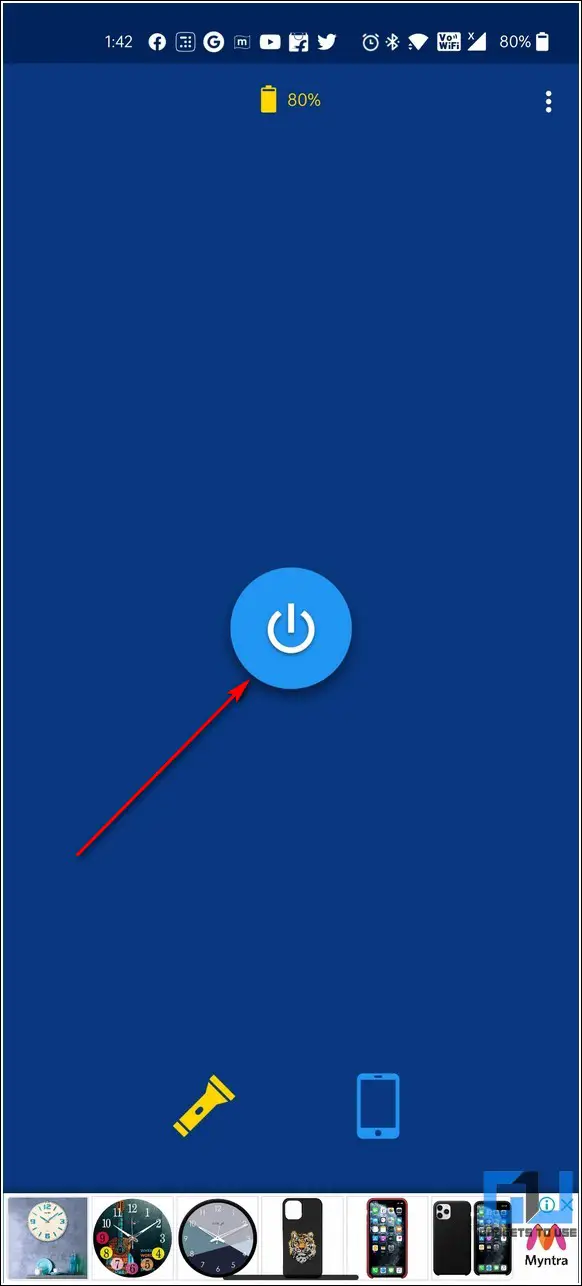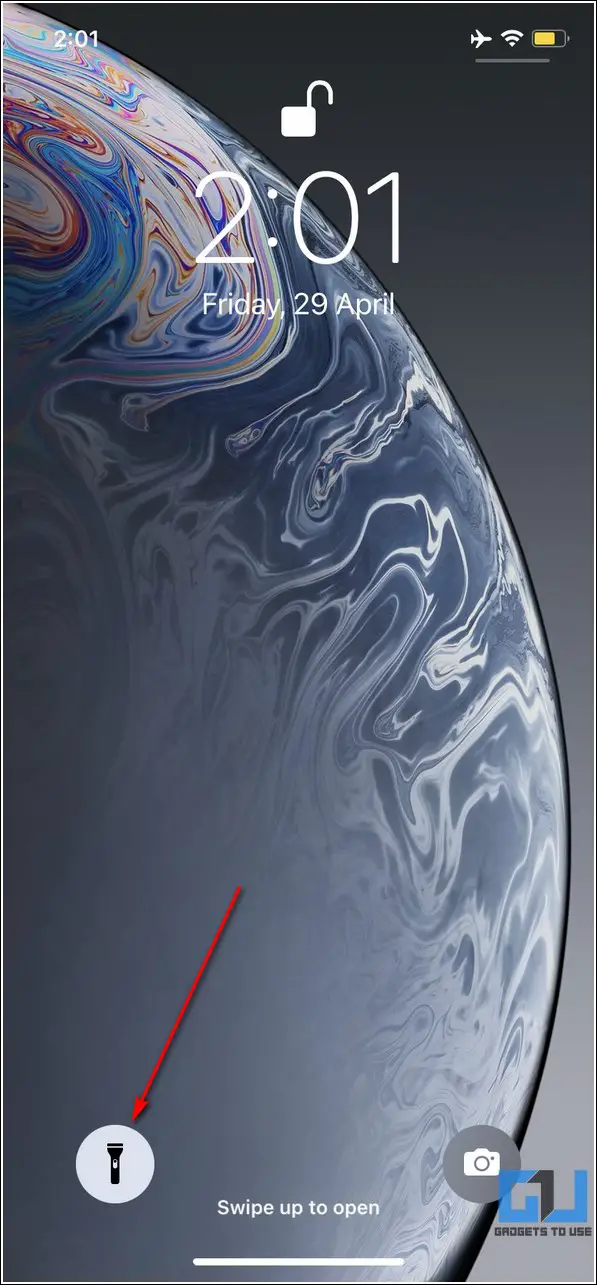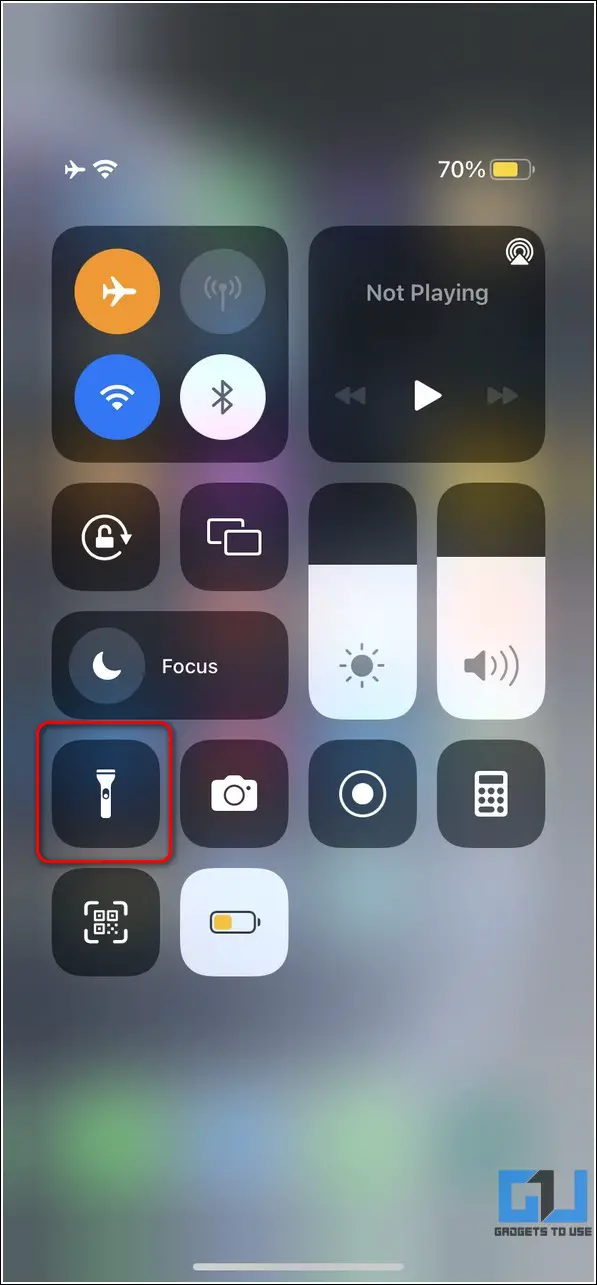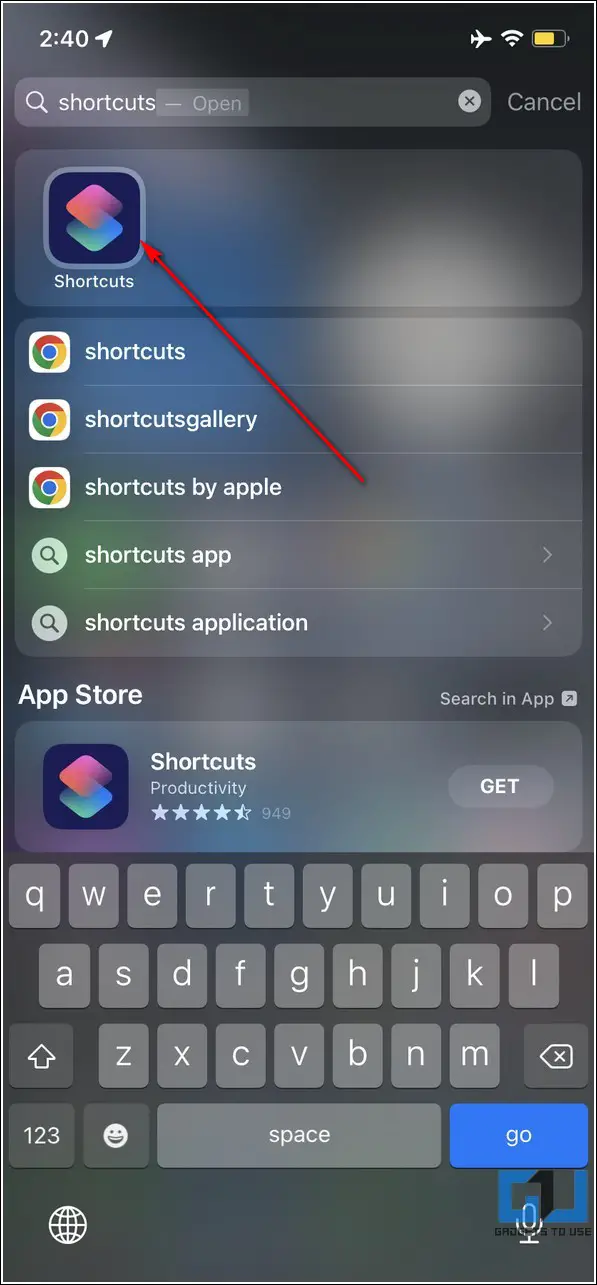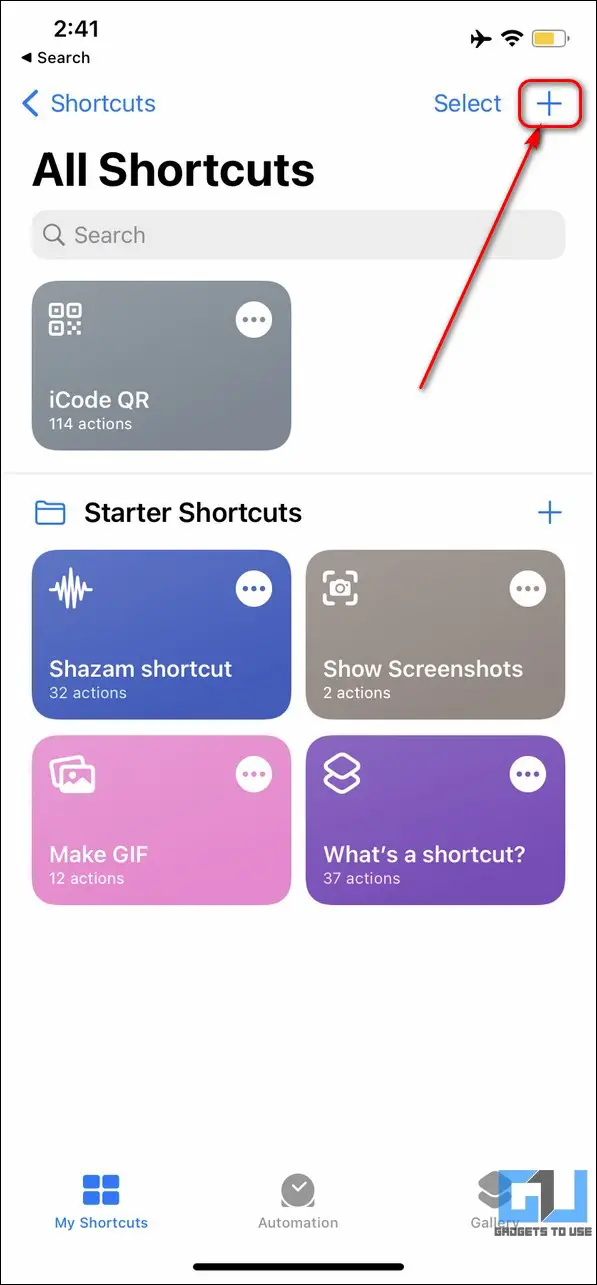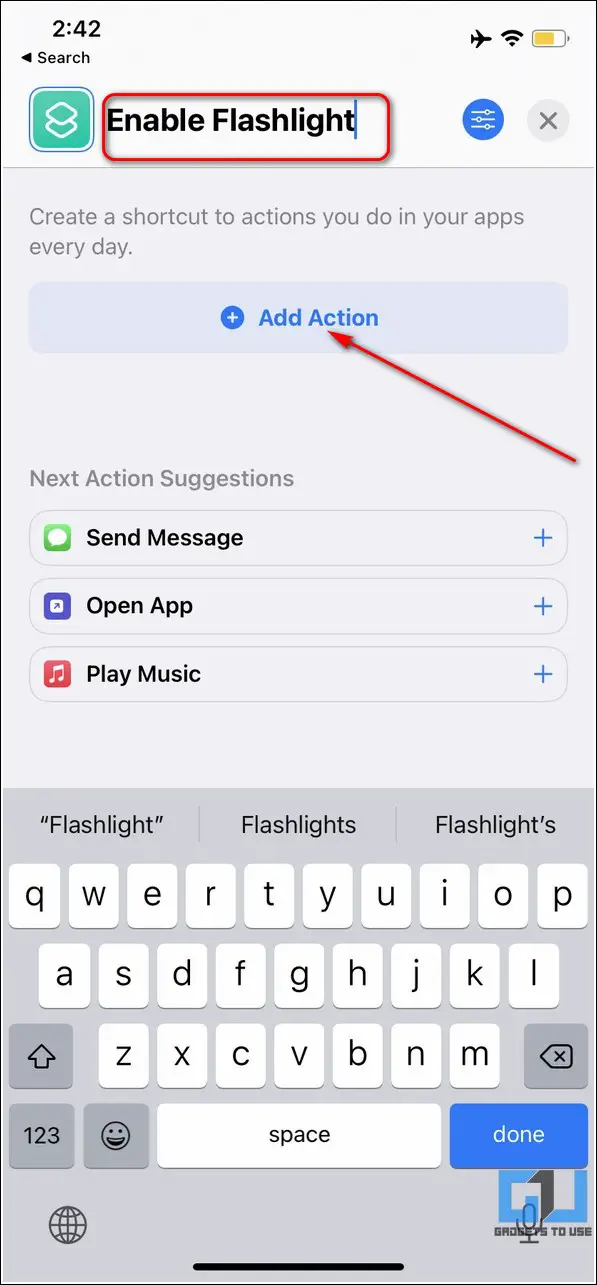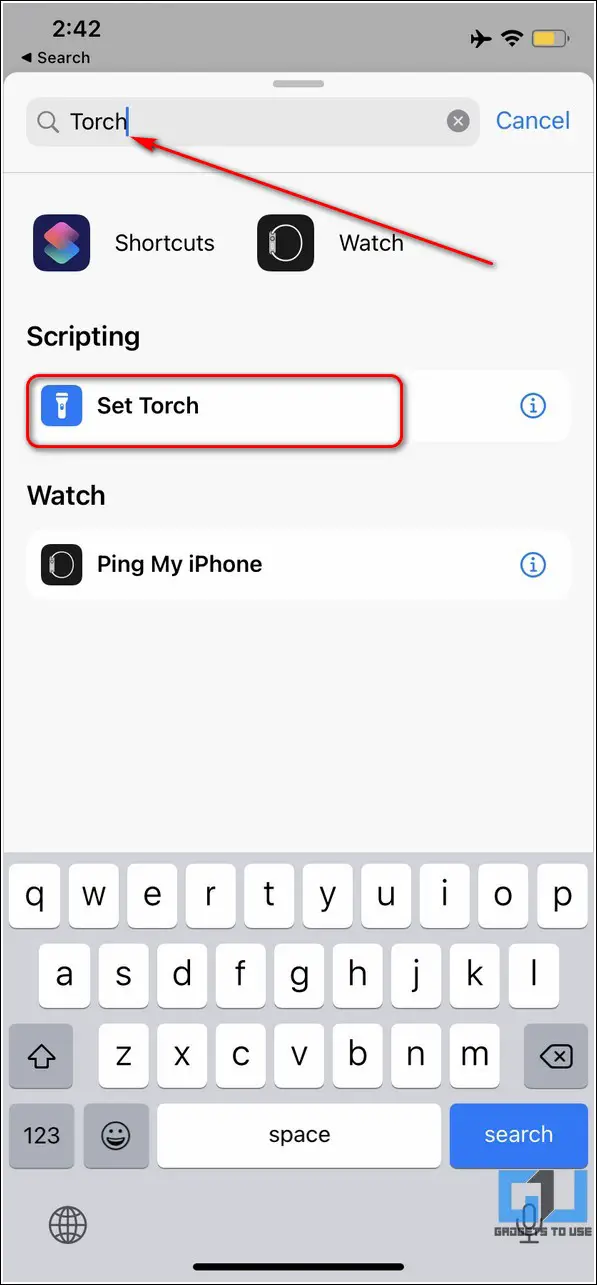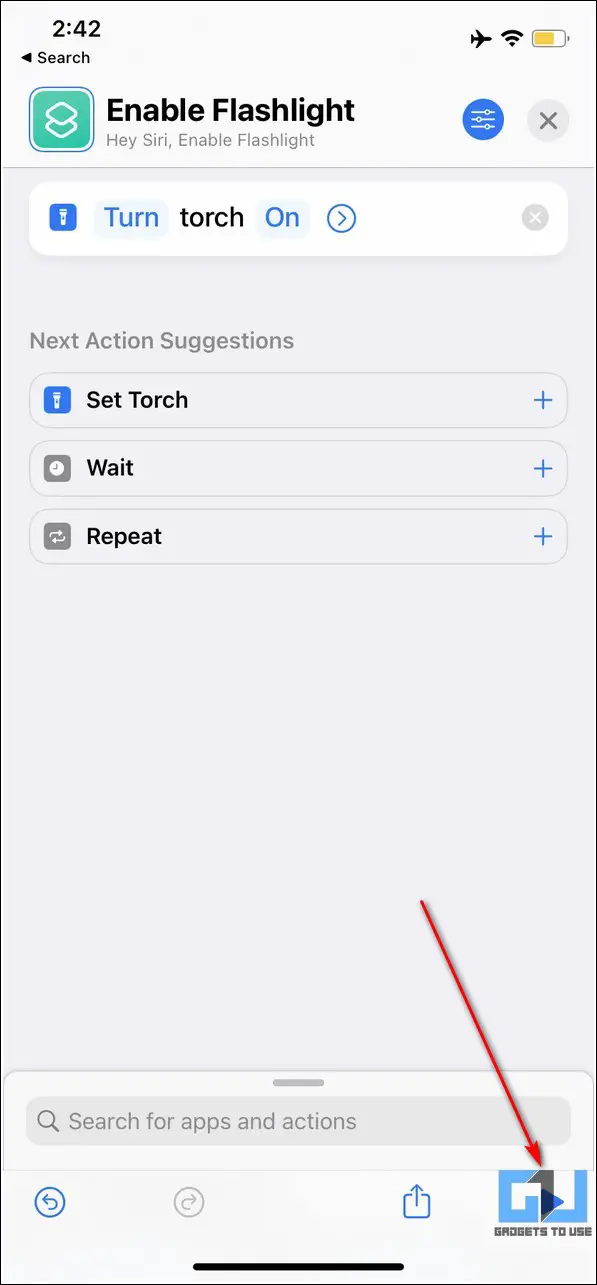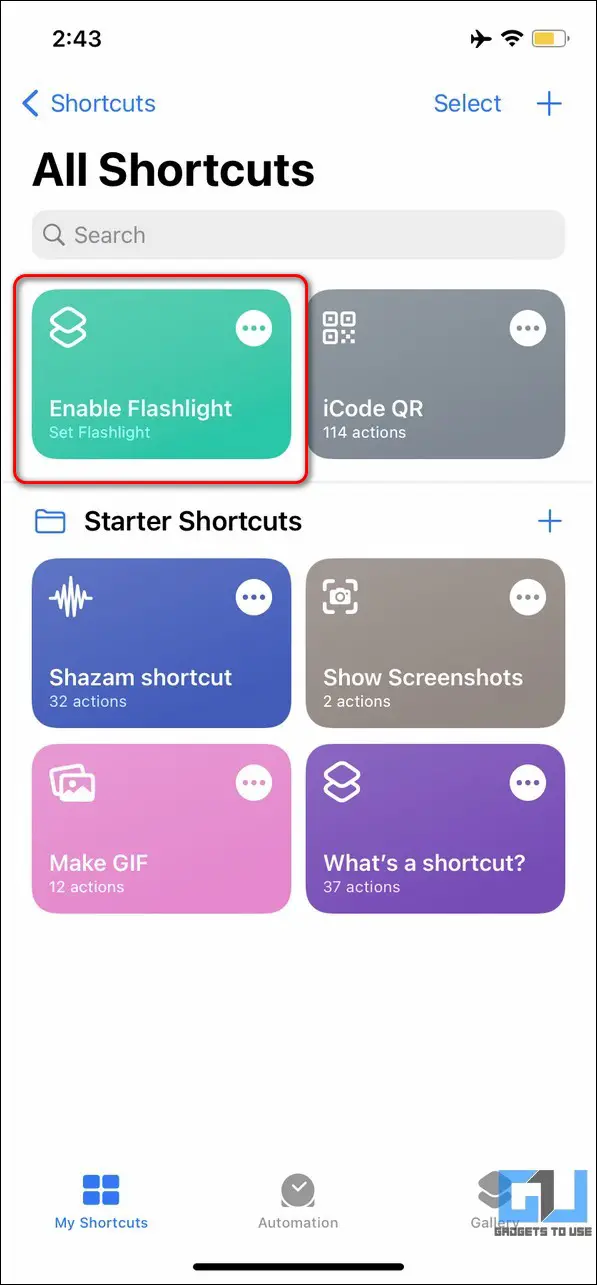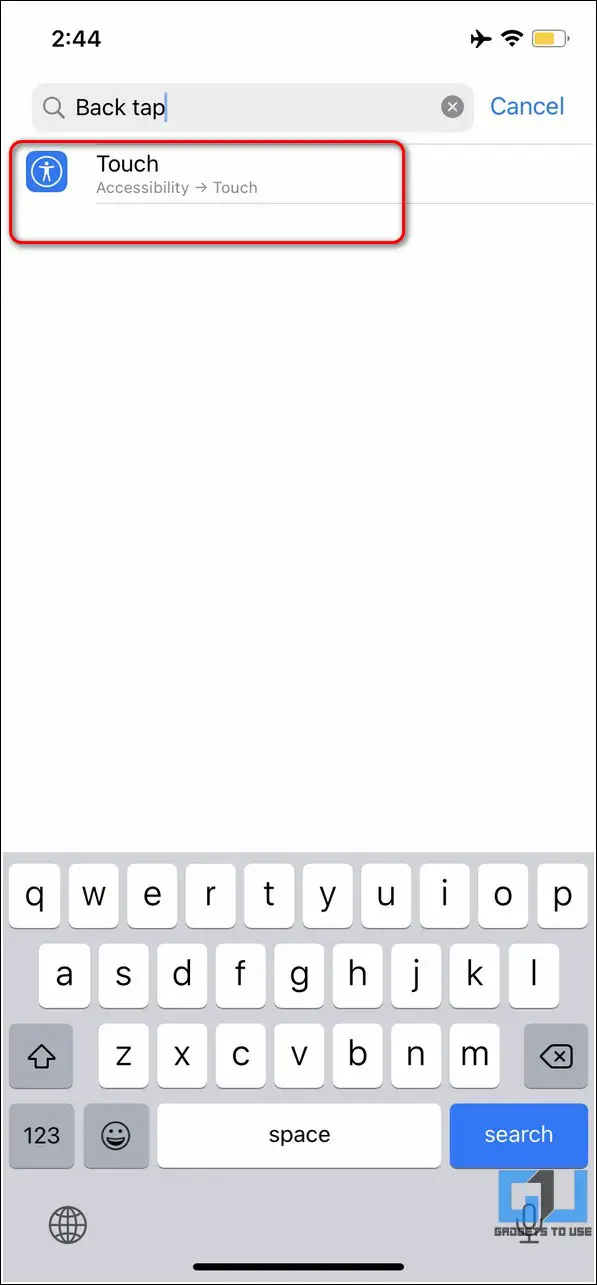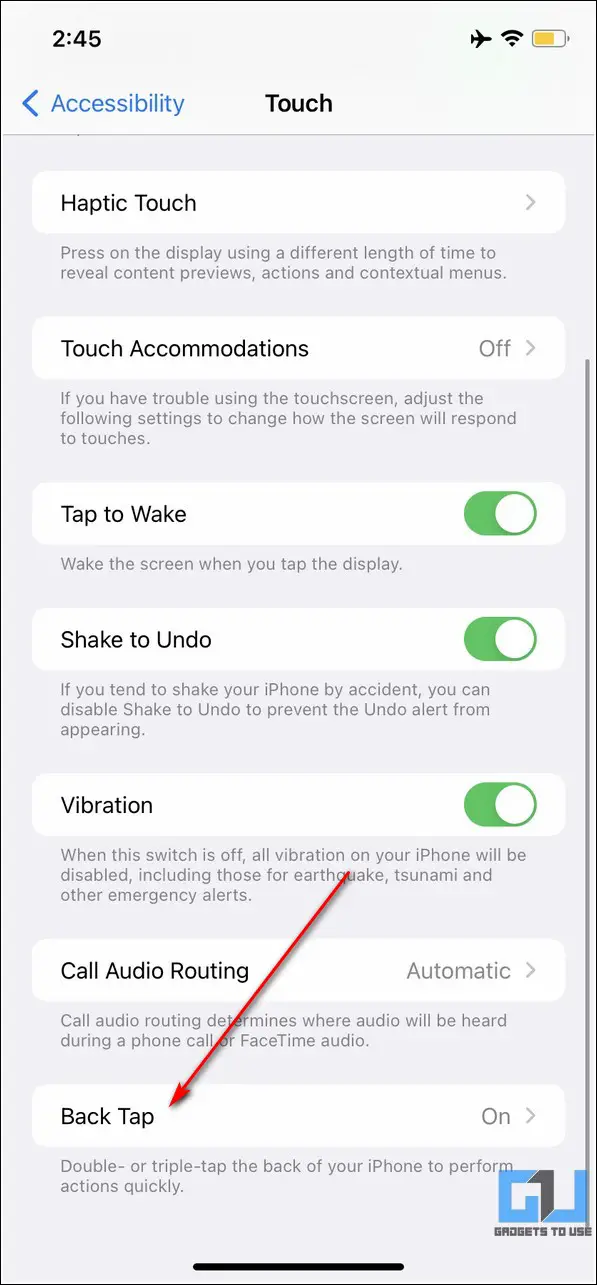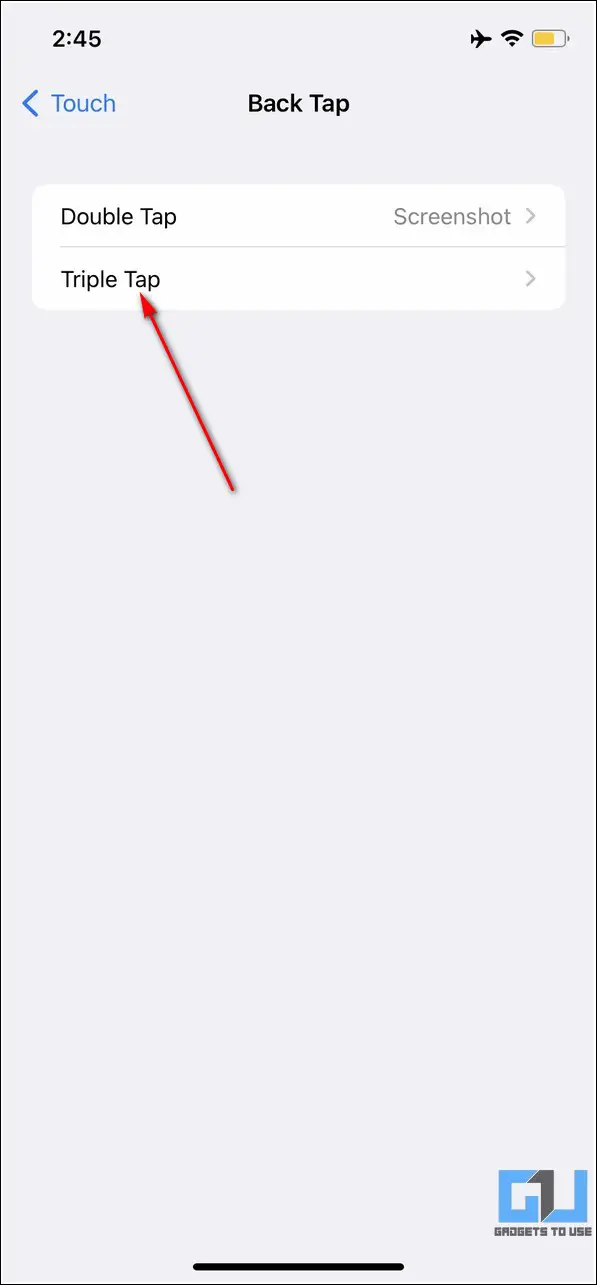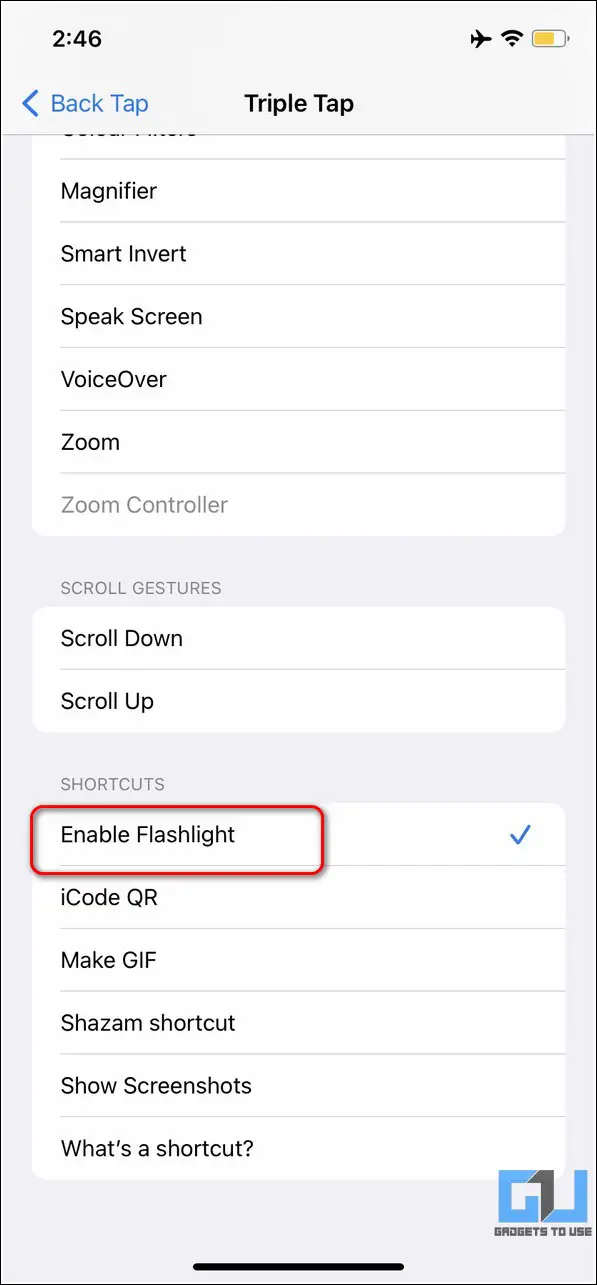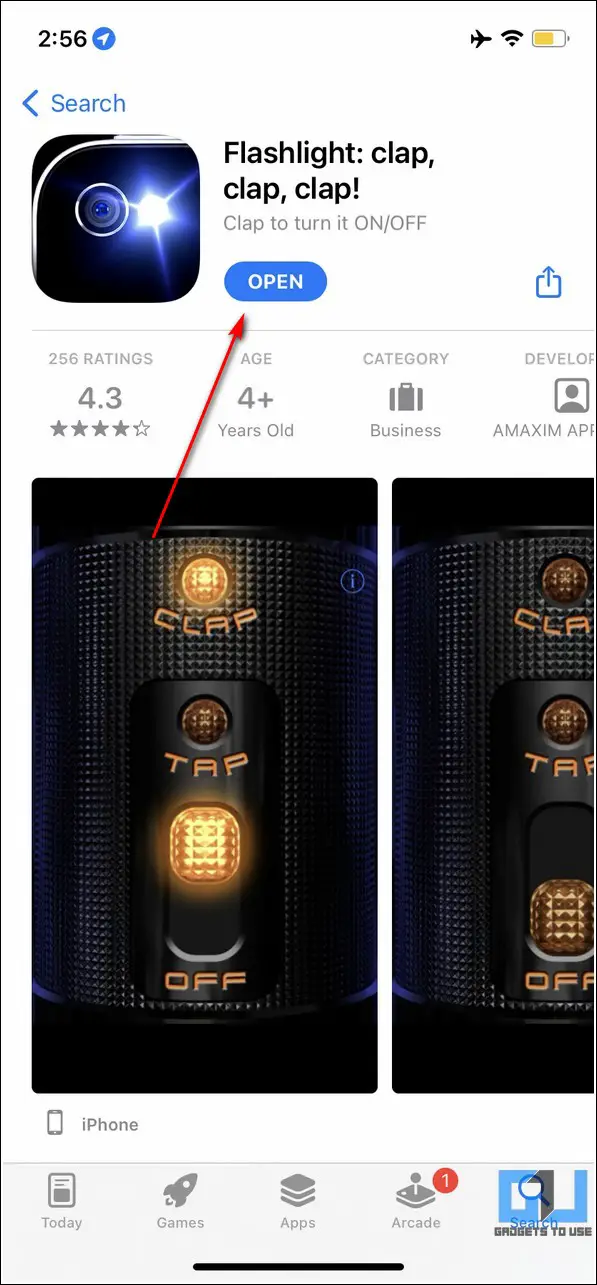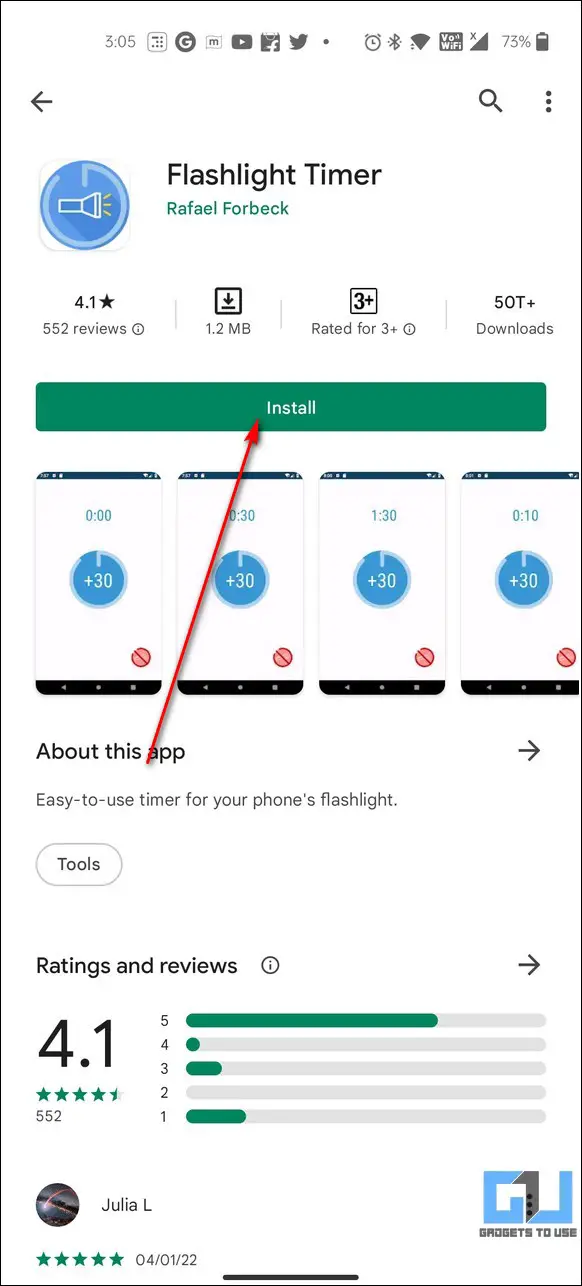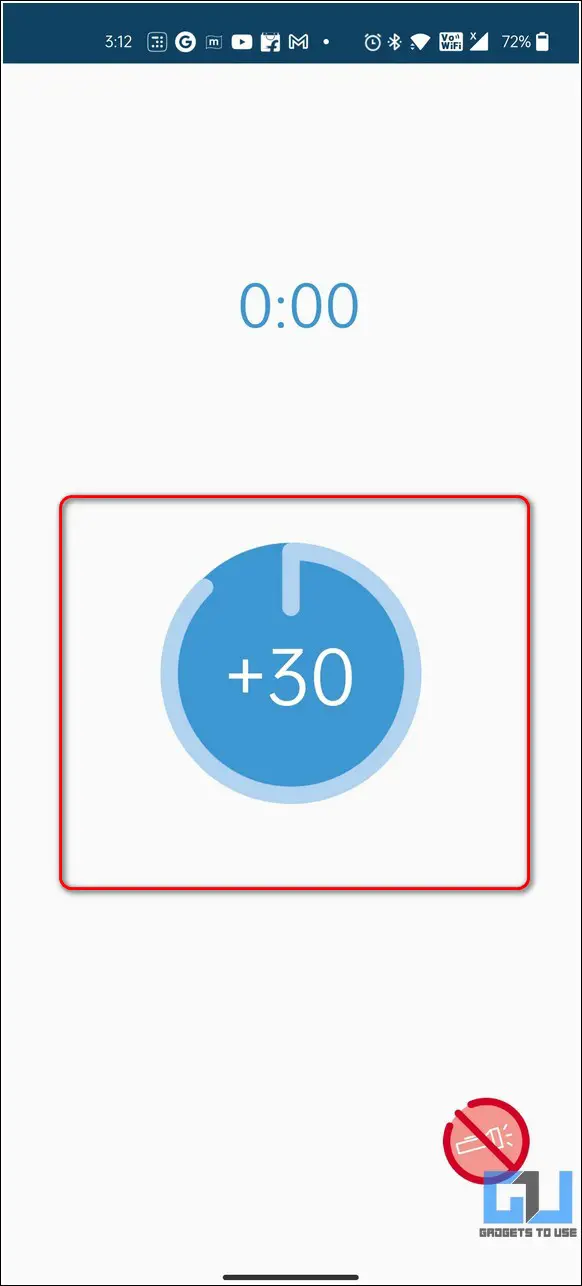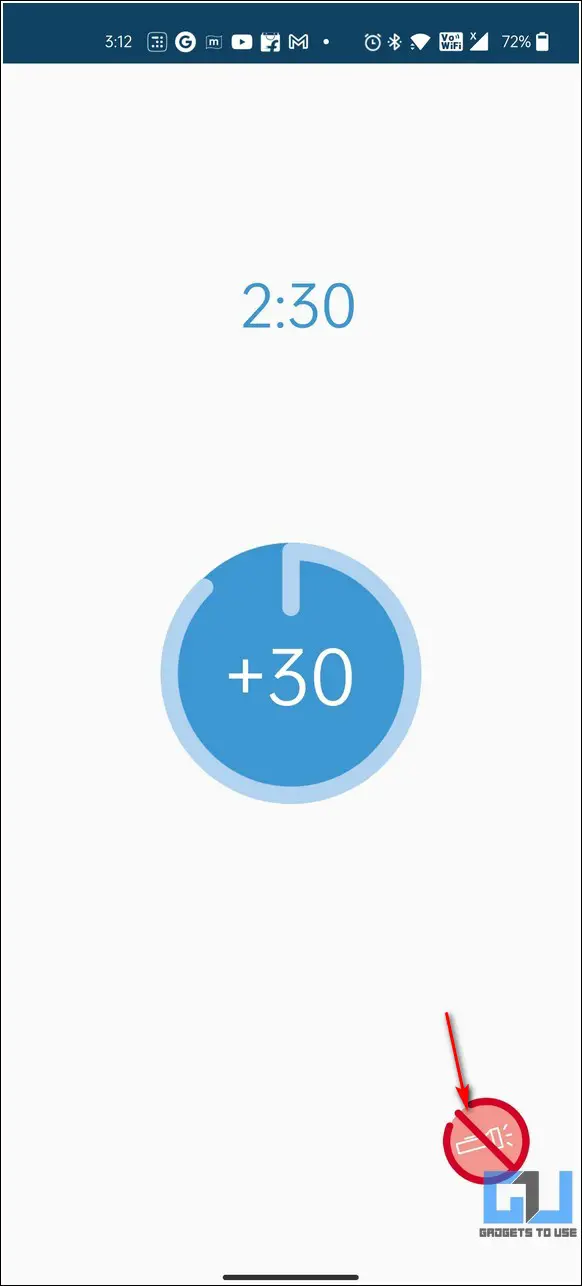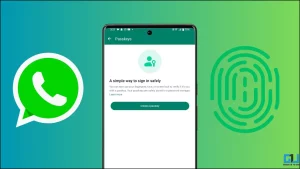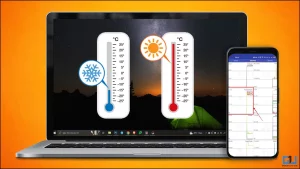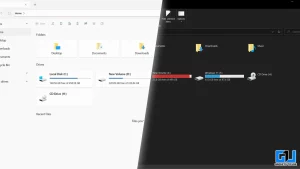어두운 곳이나 방에 들어갈 때 휴대용 손전등을 깜빡 잊은 경우, 스마트폰의 손전등이 진정한 구세주가 될 수 있습니다. 이 글에서는 Android 휴대폰과 iPhone에서 손전등을 켜는 가장 좋은 방법을 소개합니다. 손전등을 경고 및 디바이스 알림에 사용하는 방법도 배울 수 있습니다.
또한, iPhone 손전등이 작동하지 않는 문제를 해결하는 9가지 방법도 읽어보세요.
안드로이드와 아이폰에서 손전등을 켜는 방법
목차
휴대폰에서 손전등을 켜는 방법에는 여러 가지가 있지만, 사용자의 필요에 가장 적합한 방법을 선택했습니다. 이제 아이폰과 안드로이드 휴대폰에서 손전등을 켜는 가장 좋은 방법을 살펴봅시다.
안드로이드에서
알림 패널에서 손전등 켜기
Android 휴대폰에서 손전등을 활성화하는 가장 빠른 방법은 알림 패널에 있는 빠른 토글을 사용하는 것입니다. 이 방법을 사용하면 잠금 화면에서도 손전등을 활성화할 수 있습니다.
1. 아래로 스와이프 을 아래로 스와이프하여 알림 패널을 확인합니다.
2. 빠른 토글을 찾아 손전등 를 검색하여 탭하면 켜집니다.
3. 손전등 토글을 다시 탭하여 끌 수 있습니다.
빠른 제스처로 손전등 토글하기
일부 안드로이드 스마트폰은 다음과 같은 내장 기능을 제공합니다. 제스처 인식 을 사용하여 손전등 켜기와 같은 특정 동작을 수행할 수 있습니다. 손전등 켜기와 같은 특정 동작을 자르기 제스처 을 눌러 켜세요. 마찬가지로 V 제스처 를 눌러 손전등을 켭니다.
1. 2. 설정 앱을 엽니다. 을 실행하여 빠른 제스처 인식을 활성화합니다(지원되는 경우).
2. 다음으로 다음을 검색합니다. 제스처 를 검색하여 다음 설정을 구성합니다. 제스처 및 모션으로 이동합니다.
3. 또한 화면 끄기 제스처 를 클릭하고 ‘‘를 클릭하여 손전등을 켜거나 끕니다.
4. 이제 V 제스처 를 누르면 화면이 꺼진 휴대폰 화면에서 손전등이 켜집니다.
5. 다른 Android 스마트폰에서 유사한 기능을 활용하여 플래시를 활성화 및 비활성화할 수 있습니다.
Google 어시스턴트를 사용하여 Android 손전등 켜기
Android 스마트폰의 Google 어시스턴트에게 기기의 손전등을 켜거나 끄도록 요청할 수도 있습니다. 다음과 같은 간단한 단계를 따르세요.
1. Android 디바이스의 잠금을 해제하고 ‘구글 어시스턴트’라고 말하여 실행합니다.Ok Google.’
2. 다음으로, 어시스턴트에게 ‘라고 말하여 손전등을 켜달라고 요청합니다.손전등 사용.’
3. 마찬가지로 Google 어시스턴트를 사용하여 ‘다음과 같이 말하여 손전등을 비활성화할 수 있습니다.손전등 비활성화’라고 말하면 됩니다.
사용자 정의 손전등 위젯을 만들어 손전등 켜기
Google의 액션 블록 앱을 사용하여 Android 디바이스에서 손전등을 켜고 끌 수 있는 사용자 지정 토글을 만들 수도 있습니다. 이 방법을 사용하여 손전등에 대한 인스턴트 토글을 만들려면 다음 단계를 따르세요.
1. 설치 액션 블록 앱 설치 을 다운로드하세요.
2. 그런 다음 설치된 앱을 열고 액션 블록 만들기 버튼을 클릭하여 사용자 지정 토글을 만듭니다.
3. 또한 사용자 지정 작업 버튼 을 클릭하고 ‘손전등 사용‘ 동작 필드에 입력합니다. 작업 필드에서 테스트 작업 버튼을 클릭하여 손전등 활성화 토글을 테스트합니다.
4. 테스트에 성공하면 다음 버튼 을 클릭하고 이 작업 블록의 이름을 입력합니다. 작업 블록의 작업 블록 저장 을 클릭해 저장하고 홈 화면에 위젯으로 배치하세요.
5. 원하는 토글 크기를 선택한 후 추가 버튼 을 클릭해 홈 화면에 이 맞춤 손전등 위젯을 추가하세요.
6. 여기까지입니다. 이제 홈 화면에서 사용자 지정 위젯을 눌러 손전등을 활성화할 수 있습니다.
7. 위의 단계를 반복하여 손전등을 비활성화하기 위한 유사한 위젯을 만듭니다.
무료 타사 앱을 사용하여 손전등 활성화하기
많은 무료 타사 Android 앱은 몇 번의 탭이나 흔들기 동작으로 기기의 손전등을 켜고 끌 수 있는 기능을 제공합니다.
1. 기기에서 Google Play 스토어를 열고 다음과 같이 검색합니다. 손전등 앱 을 다운로드하여 설치하세요.
2. 다음을 설치할 수도 있습니다. 유사한 앱 을 다운로드하여 기기를 흔드는 등의 제스처로 손전등을 활성화/비활성화할 수 있습니다.
3. 그런 다음 앱을 열고 전원 버튼 을 눌러 기기의 플래시를 켭니다.
4. 토글을 다시 눌러 끌 수도 있습니다.
iPhone에서
iPhone을 사용하는 경우 아래 나열된 방법에 따라 손전등을 켜고 끌 수 있습니다.
iPhone 잠금 화면에서 손전등 켜기
iOS는 기본적으로 iPhone의 잠금 화면에서 손전등을 켜고 끌 수 있는 옵션을 제공합니다. 잠금 화면. 이 버튼을 눌러 활성화 및 비활성화할 수 있습니다.
1. 를 길게 누릅니다. 횃불 아이콘 을 누른 후 왼쪽 하단의 iPhone 잠금 화면에서 촉각 피드백을 받을 때까지 기다리세요.
2. 이 작업을 반복하여 해제할 수 있습니다.
iOS 제어 센터에서
Android의 알림 패널과 마찬가지로 iOS 제어 센터에서도 디바이스에서 손전등을 활성화 또는 비활성화할 수 있는 빠른 토글 기능을 제공합니다. 또한 손전등 아이콘을 길게 눌러 iPhone에서 손전등의 다양한 밝기 중에서 선택할 수도 있습니다.
1. iPhone을 잠금 해제하고 아래로 스와이프합니다. 을 아래로 스와이프하여 제어 센터를 확인합니다. Face ID가 없는 iPhone 모델의 경우 다음을 수행해야 합니다. 위로 스와이프 을 아래에서 위로 스와이프하여 확인합니다.
2. 그런 다음 토치/손전등 아이콘 을 클릭하여 켭니다.
3. 또한 다음을 수행할 수도 있습니다. 손전등 아이콘을 길게 누릅니다. 을 길게 누르면 기기의 손전등에 다양한 강도로 불이 들어옵니다.
4. 퀵 토글을 다시 탭하여 손전등을 끕니다.
뒤로 탭 기능으로 손전등 활성화하기
다음과 같이 구성할 수 있습니다. 뒤로 탭 기능 을 실행하여 기기 뒷면을 탭하면 손전등을 활성화할 수 있습니다.
1. 2. 바로 가기 앱 을 실행하고 + 아이콘 을 클릭합니다.
2. 바로가기에 이름을 입력하고 바로 가기에서 작업 추가 버튼을 클릭합니다.
3. 검색 창에 다음을 입력합니다. ‘torch’ 를 클릭하고 토치 동작 설정.
4. 를 탭합니다. 재생 버튼 을 클릭하여 손전등을 활성화하는 바로 가기가 정확하게 작동하는지 확인합니다.
5. 이제 끝났습니다. 손전등을 켜는 바로 가기를 성공적으로 만들었습니다. 이제 이 바로가기를 뒤로 탭 기능에 매핑해야 합니다.
6. 6. 설정 앱을 엽니다. 을 열고 ‘뒤로 가기’ 키워드 열어 터치 설정을 터치합니다.
7. 아래로 스크롤하여 하단에 있는 뒤로 탭 옵션을 탭하여 구성합니다.
8. 원하는 탭 제스처(두 번 또는 세 번 탭)를 탭하고 아래로 스크롤하여 생성된 바로 가기를 선택합니다.
9. 이제 끝났습니다. 이제 디바이스 뒷면(더블 또는 트리플)을 눌러 손전등을 켭니다. 마찬가지로 위의 단계를 반복하여 손전등을 끄는 바로 가기를 만들 수 있습니다.
Siri에게 손전등(토치) 켜달라고 요청하기
Google 어시스턴트와 마찬가지로 iPhone의 Siri에게 손전등을 켜고 끄도록 요청할 수 있습니다.
1. ‘라고 말하여 iPhone에서 Siri를 실행합니다.Siri.’
2. 다음으로 다음과 같이 말하여 iPhone에서 토치/손전등을 활성화합니다. ‘손전등 활성화.
3. 마찬가지로 Siri에게 ‘라고 명령하여 손전등을 끄도록 할 수 있습니다.손전등 끄기.’
무료 타사 앱을 사용해 손전등 켜기
Android와 마찬가지로 iPhone에서도 탭하거나 제스처 및 동작을 통해 손전등을 활성화/비활성화할 수 있는 수많은 무료 타사 앱이 있습니다.
1. 설치 손전등 앱 을 다운로드하세요.
2. 그런 다음 앱을 열고 토글을 밀어 를 밀어서 기기에서 토치를 켭니다.
3. 또는 박수 기능 를 사용하여 박수를 칠 때마다 손전등을 켜고 끌 수 있습니다.
보너스: 손전등 타이머 설정하기
특정 시간 동안 손전등을 켜고 싶다면 타사 앱을 사용하여 손전등에 타이머를 설정할 수 있습니다.
1. Android 휴대폰을 사용하는 경우, 다음과 같이 손전등 타이머 앱 을 다운로드하세요.
2. 앱을 열고 타이머 토글 을 탭하여 30초 동안 손전등을 켭니다. 버튼을 반복해서 다시 탭하여 타이머를 30초씩 늘릴 수 있습니다. 타이머가 만료되면 손전등은 자동으로 저절로 꺼집니다.
3. 타이머가 만료되기 전에 플래시를 비활성화하려면 빨간색 토치 아이콘 오른쪽 하단에 있습니다.
4. iPhone에서 손전등을 사용하여 비슷한 결과를 얻을 수 있습니다. iTorch 앱을 사용하세요.
관련 문서, Android 또는 iPhone을 사용하여 몰래 카메라를 찾는 6가지 방법을 참조하세요.
마무리
Android와 iPhone에서 손전등을 켜는 방법을 성공적으로 배워 일상 생활에 도움이 되셨기를 바랍니다. 이 짧은 글이 손전등을 켜는 새로운 방법을 찾는 데 도움이 되었다면 ‘좋아요’ 버튼을 누르고 이 가이드를 주변 사람들에게 공유하여 이 방법을 계속 알려주세요. 앞으로 더 멋진 방법을 소개할 예정이니 기대해주세요.